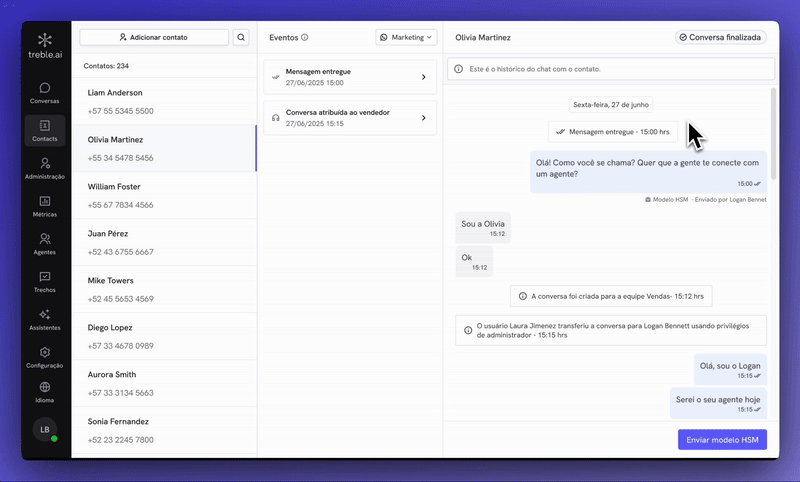Como criar um novo contato
- Você deve entrar na seção de contatos (que encontra no painel esquerdo).
- Em seguida, deve clicar no botão adicionar contato e preencher os dados como nome e número de telefone.
-
Finalmente, deve clicar em adicionar contato, e pronto.

Como buscar um contato
-
À direita do botão de adicionar contato, encontra-se o botão de busca, onde pode buscar um contato por nome ou número de telefone.

Como ver eventos do histórico da conversa
- Histórico da Conversa
- Histórico para múltiplas linhas
O histórico de conversa completo tem agora uma vista geral à direita da tela. Aí poderá encontrar todo o histórico desse contato como um scroll infinito.Se quiser aceder apenas a um fragmento de uma conversa, pode usar os eventos como referência e depois clicar em ver conversa e notas para ver apenas o correspondente a esse evento.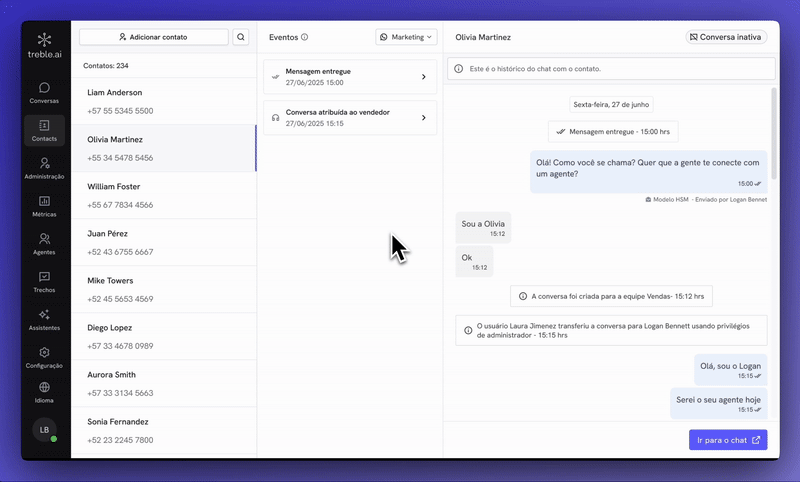
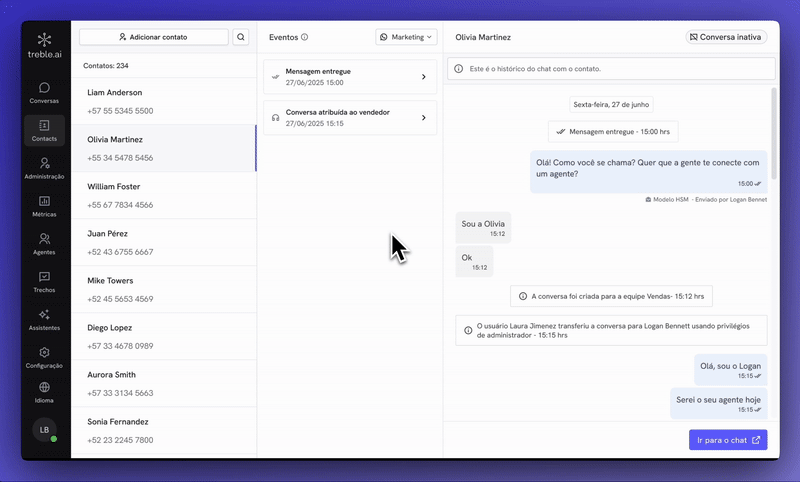
Como iniciar uma conversa a partir de um contato
Uma vez dentro de um contato, o processo de iniciar uma conversa dependerá do estado da mesma. Dentro de sales.treble.ai é possível ter três estados de conversa:- Ativa: Esta conversa está atualmente atribuída a um agente e com a janela de WhatsApp aberta para o intercâmbio aberto de mensagens.
- Inativa: Esta conversa está atualmente atribuída a um agente mas com a janela de WhatsApp fechada. O que não permite o intercâmbio de mensagens que não sejam uma plantilla HSM até que se volte a abrir.
- Finalizada: Esta conversa foi fechada por um agente e não há nenhuma sessão de WhatsApp ou treble. Para intercambiar mensagens deve enviar uma plantilla HSM.
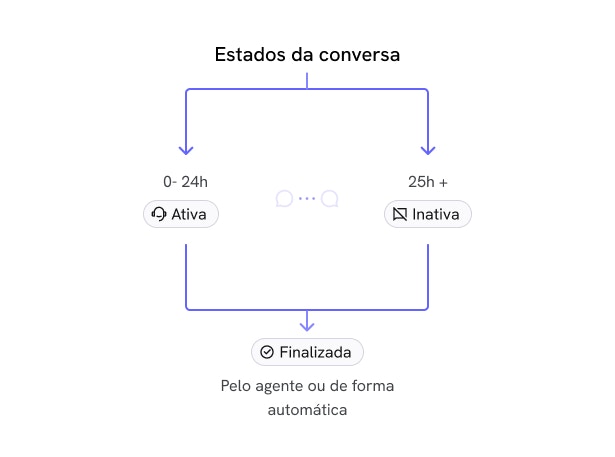
-
Ativa/Inativa: Para este tipo de conversas terá um link de acesso direto ao chat para retomar a conversa desde a vista de chats
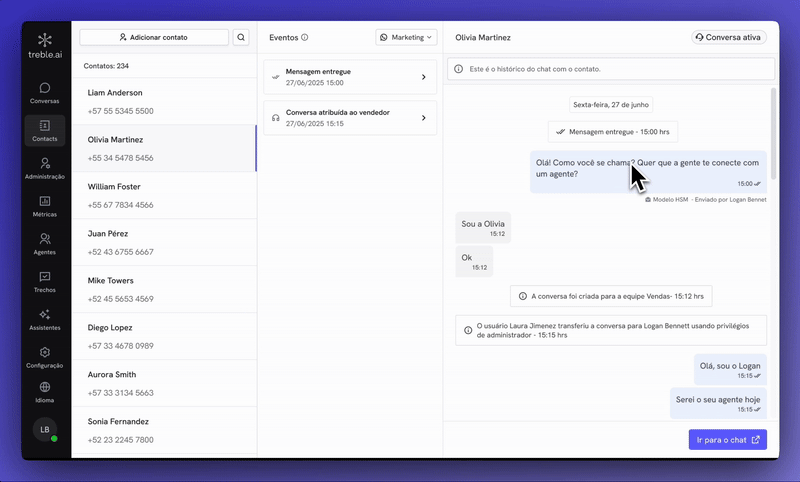
-
Finalizada: Para este tipo de conversas poderá enviar uma plantilla HSM desde a vista de contatos.